Ich erstelle zurzeit in einer Artikelserie eine 3D-Immobilien Visualisierung einer Büroetage. Die Büroetage erhält heute die Türen.
Sie haben es eilig? Dann speichern Sie diesen Blogartikel von R23 als PDF
Brauchen Sie den Inhalt dieses Artikels “Türen für Büroetage” schnell und bequem? Dann speichern Sie ihn doch einfach als PDF!
Ich zeige Ihnen, wie ich arbeite – schauen Sie mir in die Karten!
Für eine größere Ansicht bitte auf das entsprechende Bild klicken.
Wir visualisieren Ideen!
R23 ist Ihre Digitalagentur für Virtual & Augmented Reality. Wir investieren in immersive Technologien wie Augmented Reality und künstliche Intelligenz, die die Grundlage für die Art und Weise sein werden, wie wir in Zukunft online einkaufen. Mit neuen visuellen Entdeckungstools helfen wir Käufer:innen, neue Produkte zu finden, und mit AR-Erlebnissen helfen wir Menschen, Artikel zu visualisieren, bevor sie sie kaufen.
Fotorealistische Visualisierungen und 3D-Animationen lassen sich schnell und kostengünstig erzeugen und in Ihrem Online-Shop veröffentlichen.

3D Cursor für Tür öffnen.
Damit die Türen im späteren 3D-Modell geöffnet werden können, muss der 3D Cursor gesetzt werden. Wie dies geht, hier in wenigen Schritten, gezeigt.
Im Edit-Mode die gewünschte Kante markieren und Shift + S drücken.
In dem Auswahlmenü wählt man Cursor to Selected.
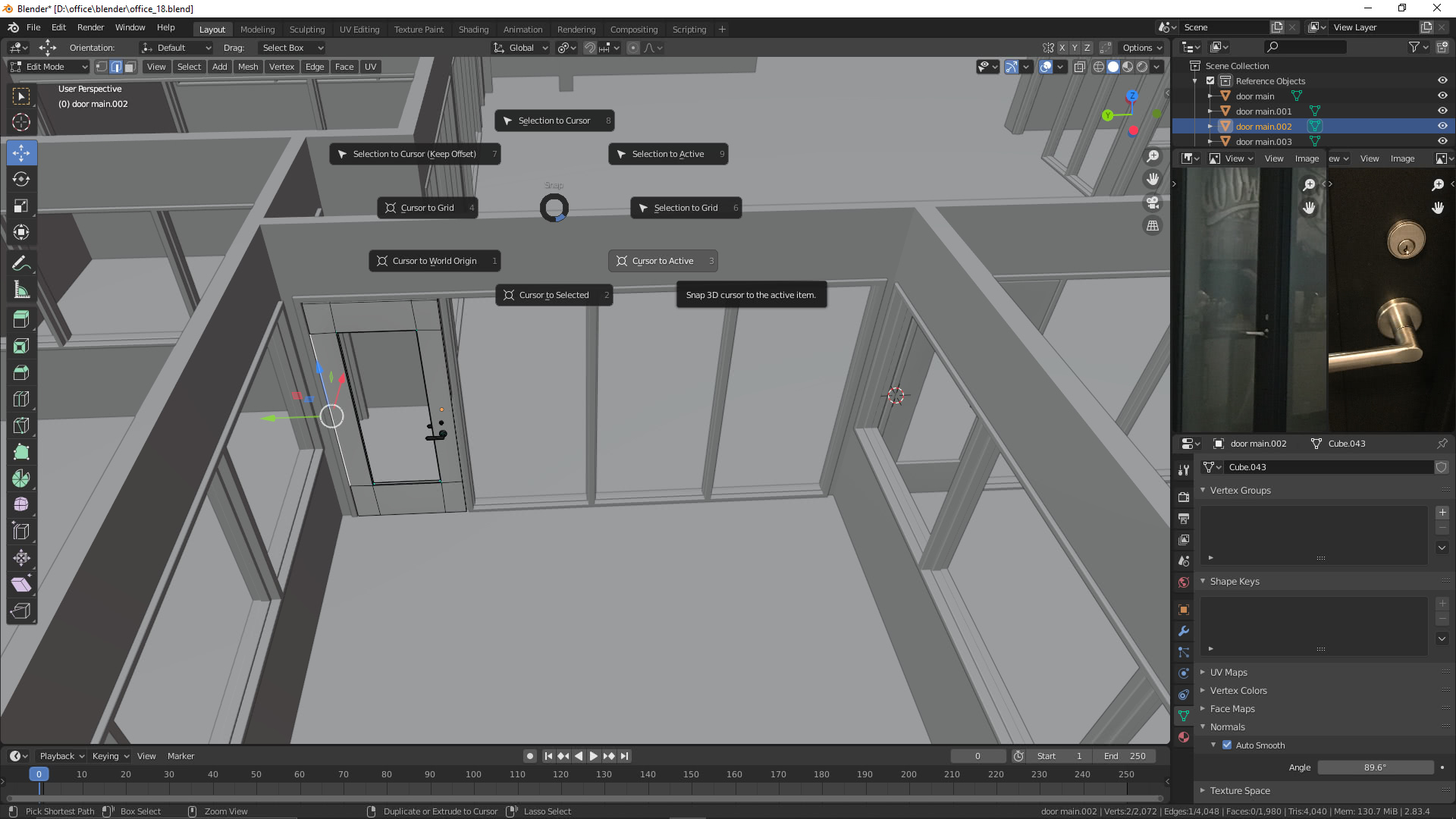
Zurück im Object-Mode wählt man unter Object -> Set Origin -> Origin to 3D Cursor
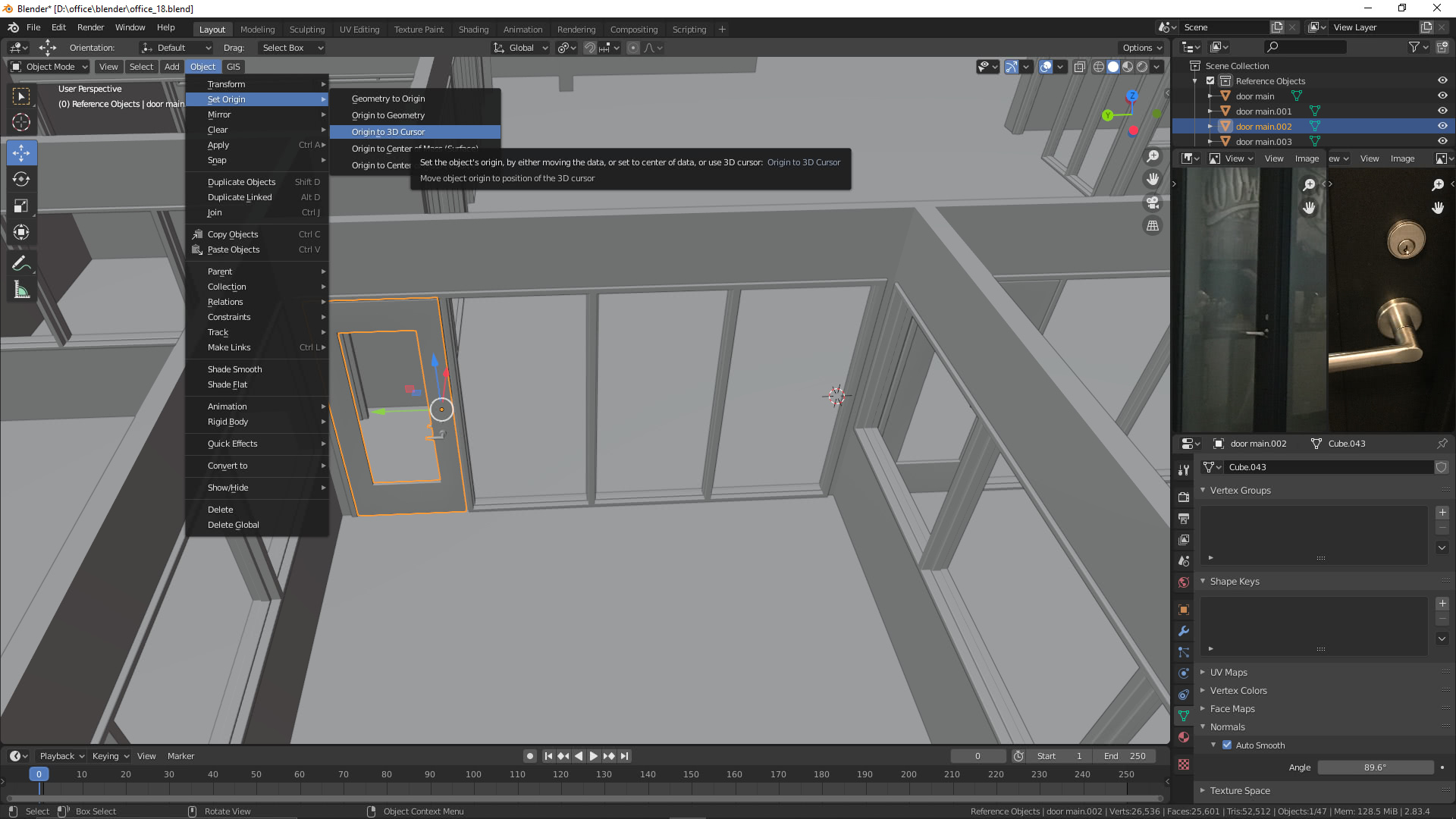

Mit der Tastenkombination r + z kann man die Tür nun im 3D-Modell öffnen.
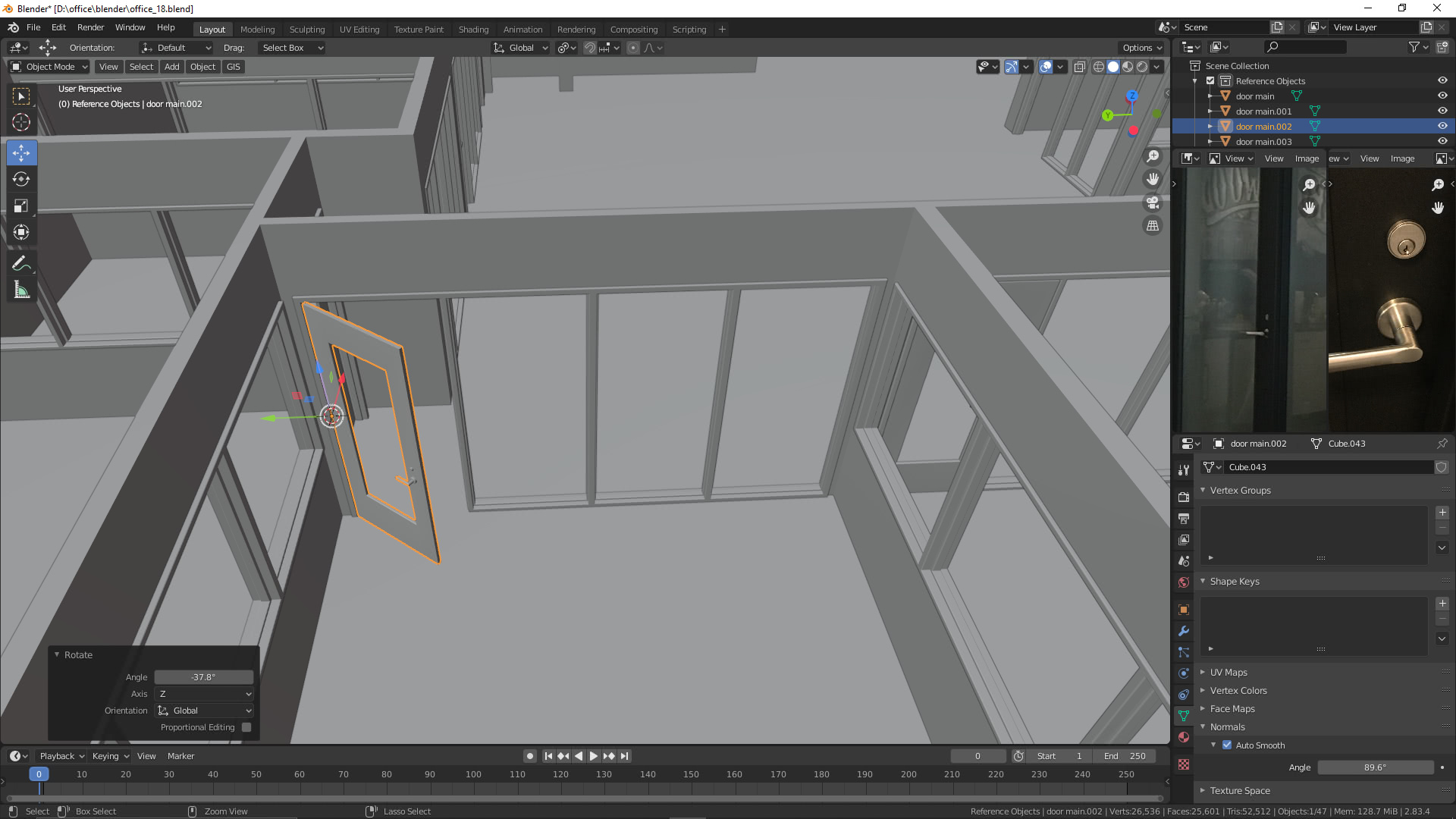
Türen für Büroetage
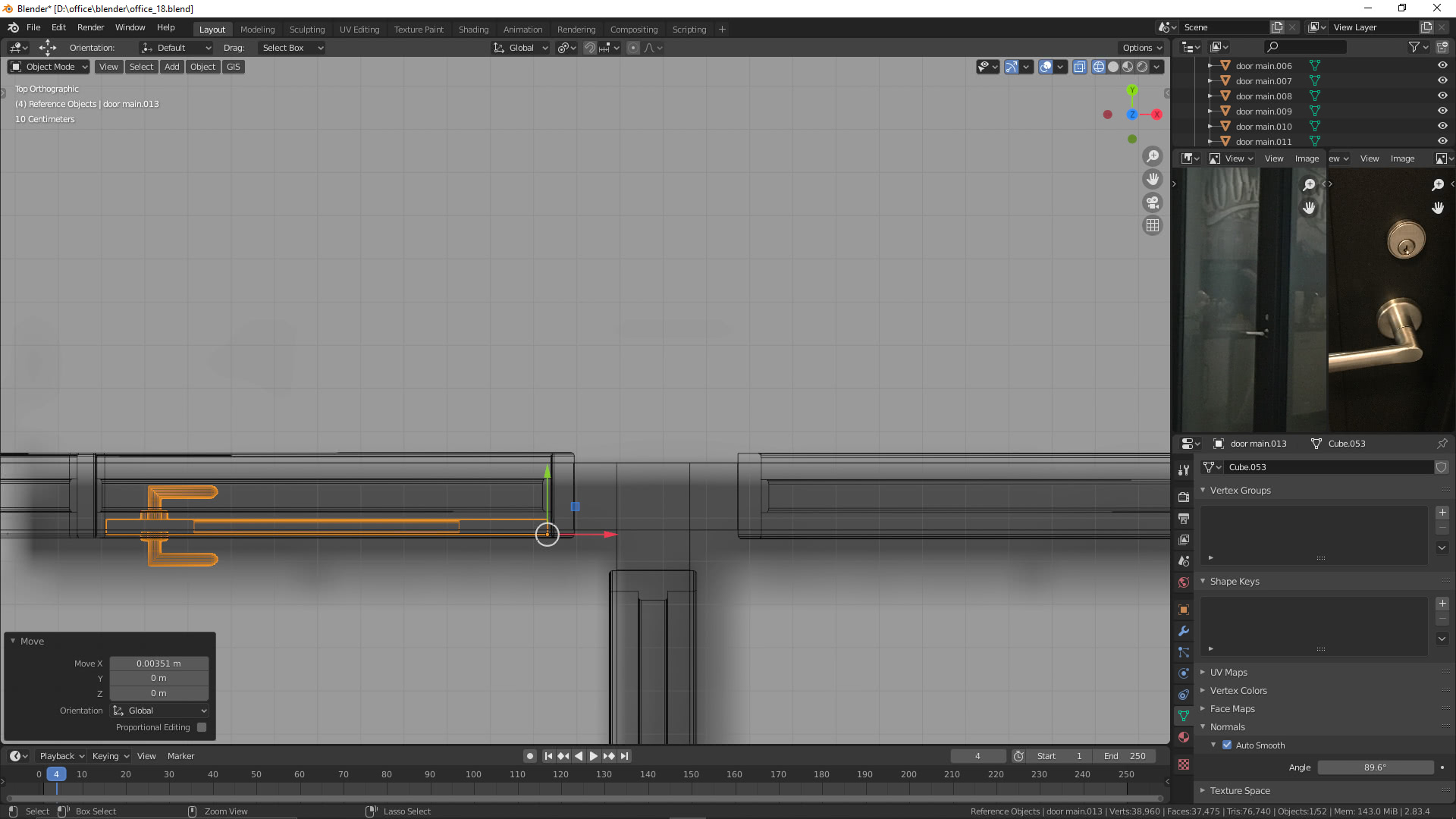
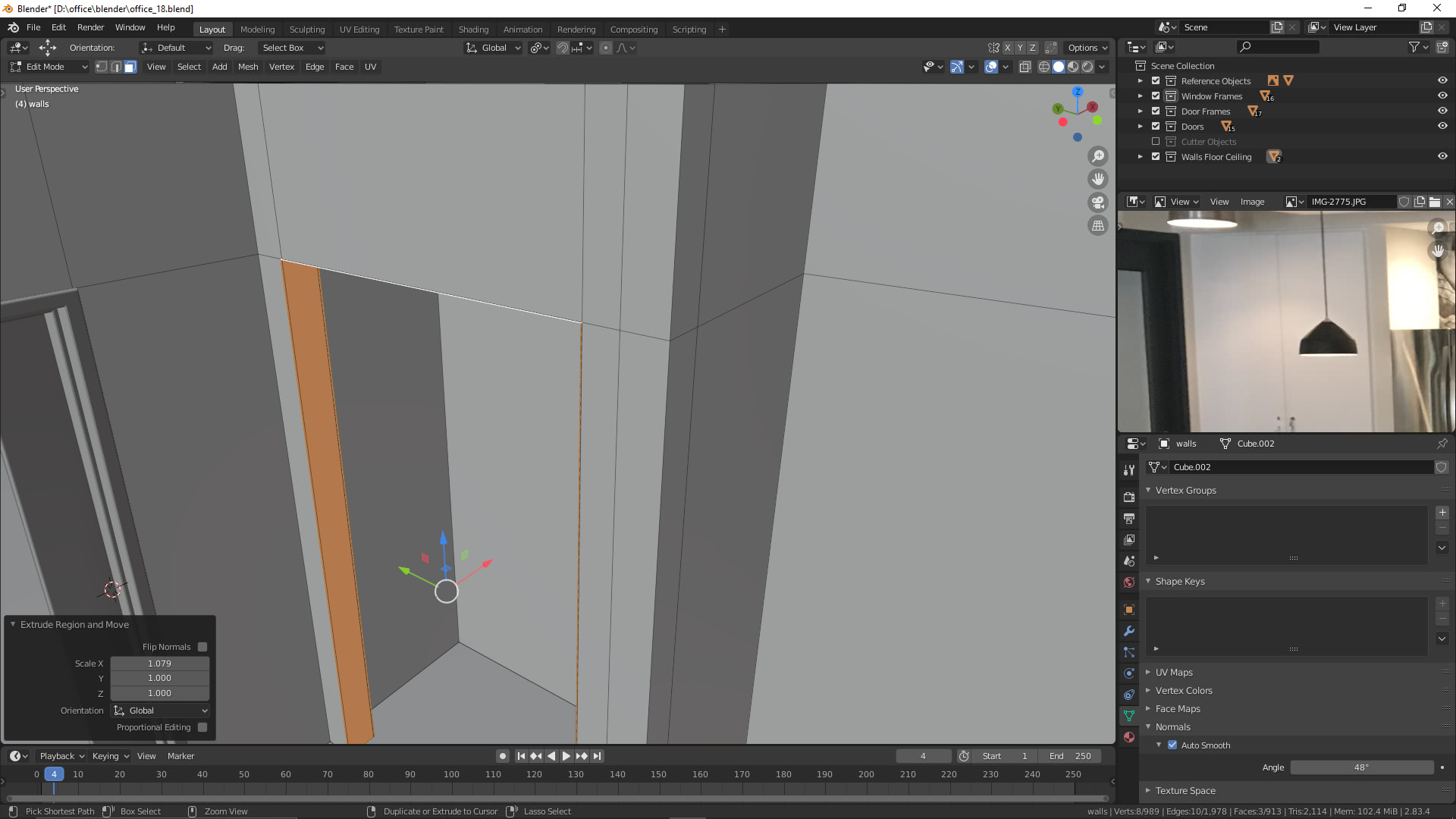
Ich modelliere sehr gerne nach Fotovorlage. Die Tür, die ich in dieser Projektphase gestalte, habe ich mir als Foto in mein Blickfeld geholt. Rechts kann man das Foto sehen.
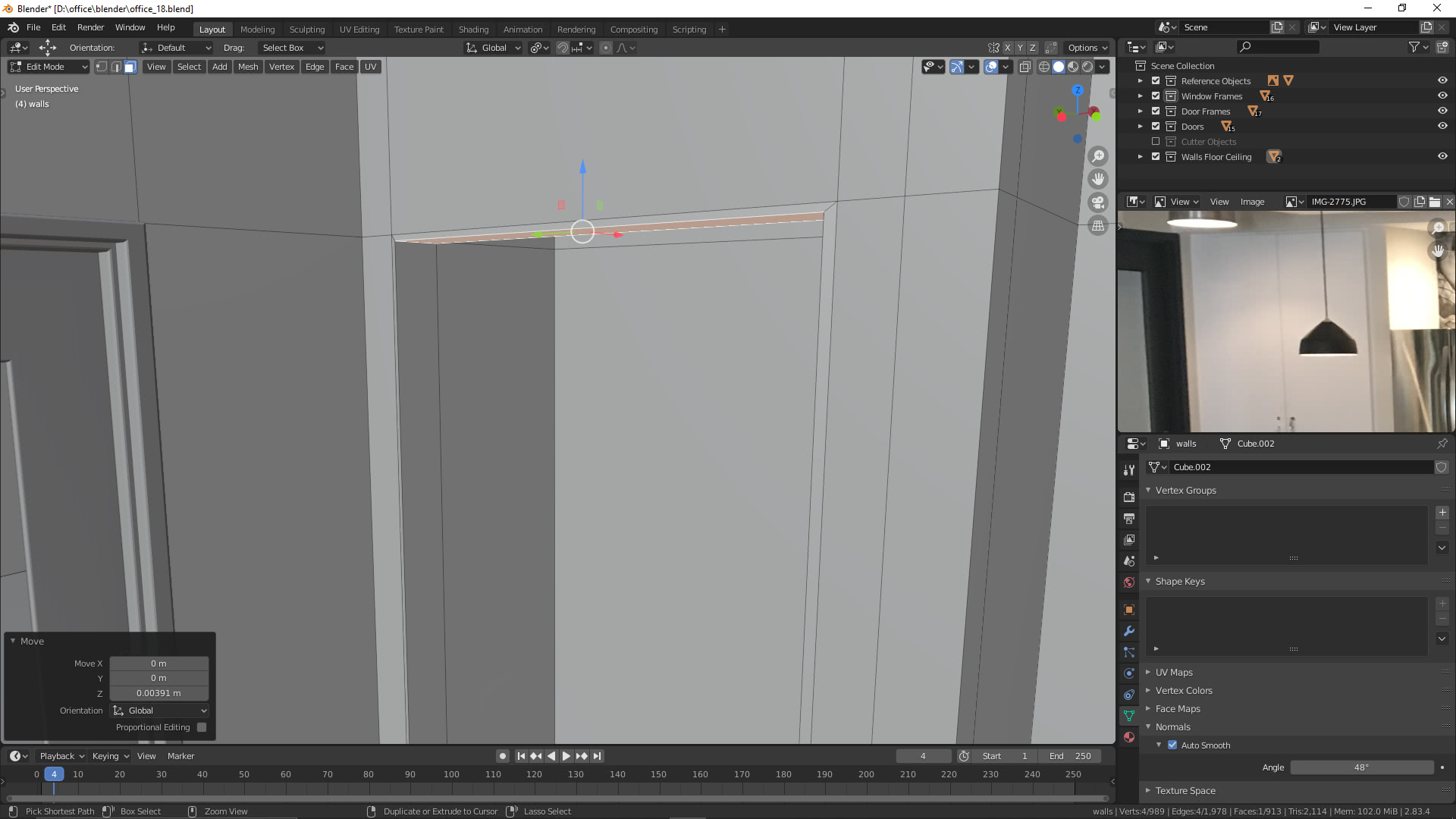
Für eine bessere Erkennbarkeit der Objekte, verwende ich gerne bunte Oberflächen.


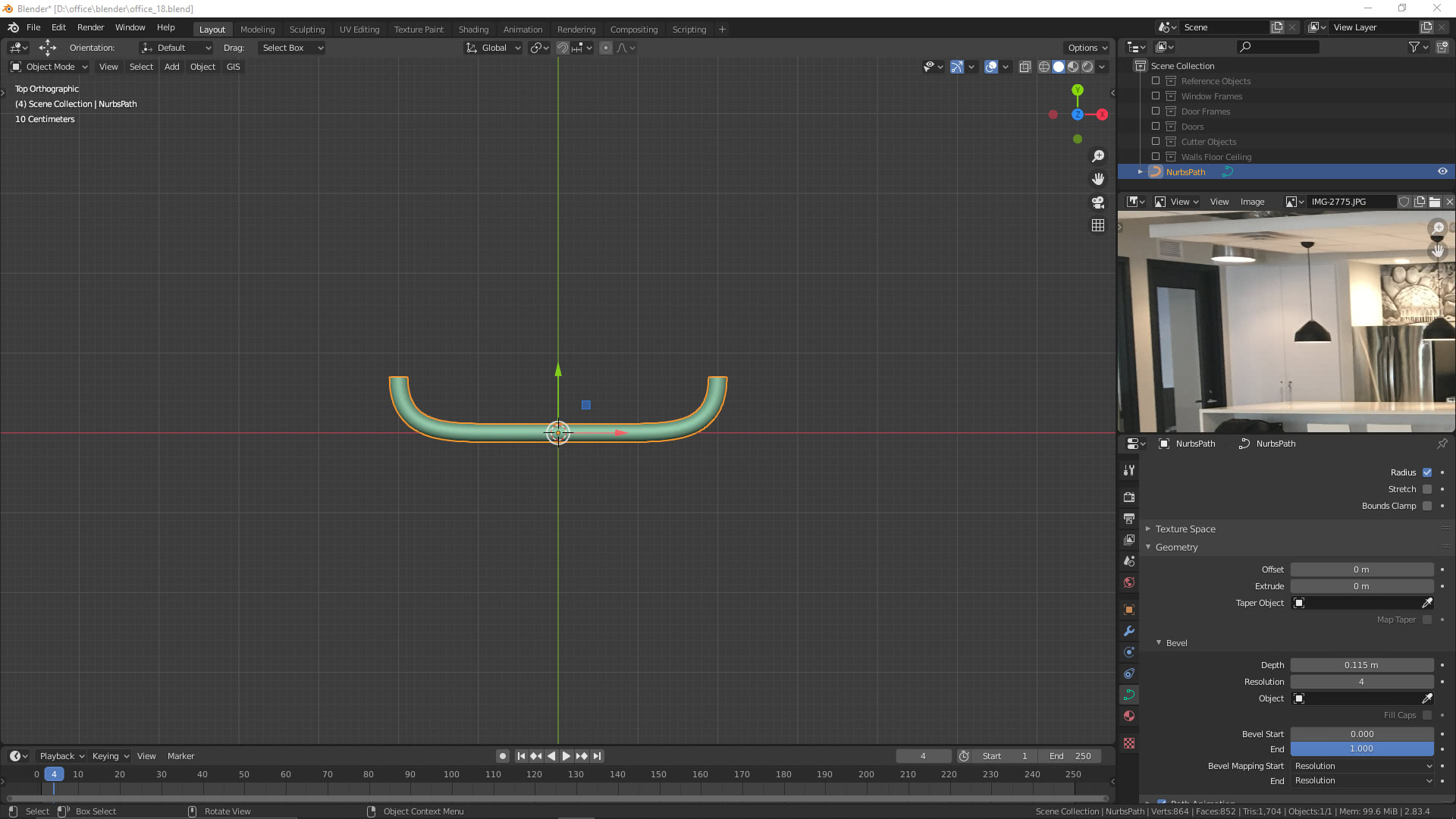


Wie geht es weiter?
Als Nächstes beginnen wir mit der Küche.



Schreiben Sie einen Kommentar